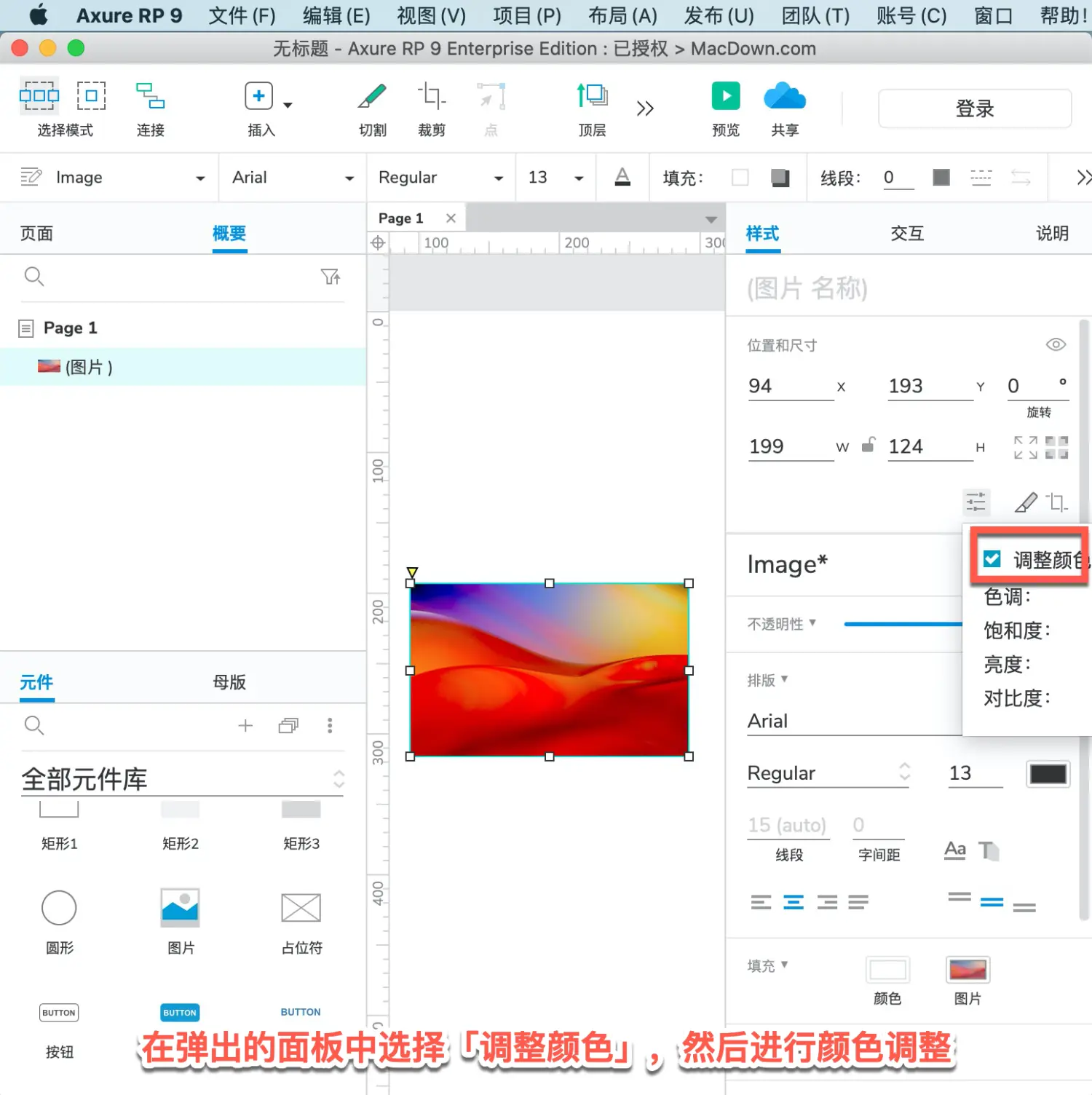Axure RP是一款功能强大、非常专业的原型设计工具,Axure RP软件的导入图片功能在使用过程中具有诸多的好处。在设计原型时,用户可以通过导入图片,为界面增添丰富的视觉元素。所导入的图片可以作为背景、图标、装饰元素等,使界面更加美观、生动。Axure RP软件的导入图片功能能够提升设计的视觉效果、交互体验和沟通效率,使用户的原型设计更加高效和专业。

AxureRp怎么导入图片?AxureRp导入图片的操作步骤
1、首先将“图片”元件拖到画布,双击图像元件导入图像。
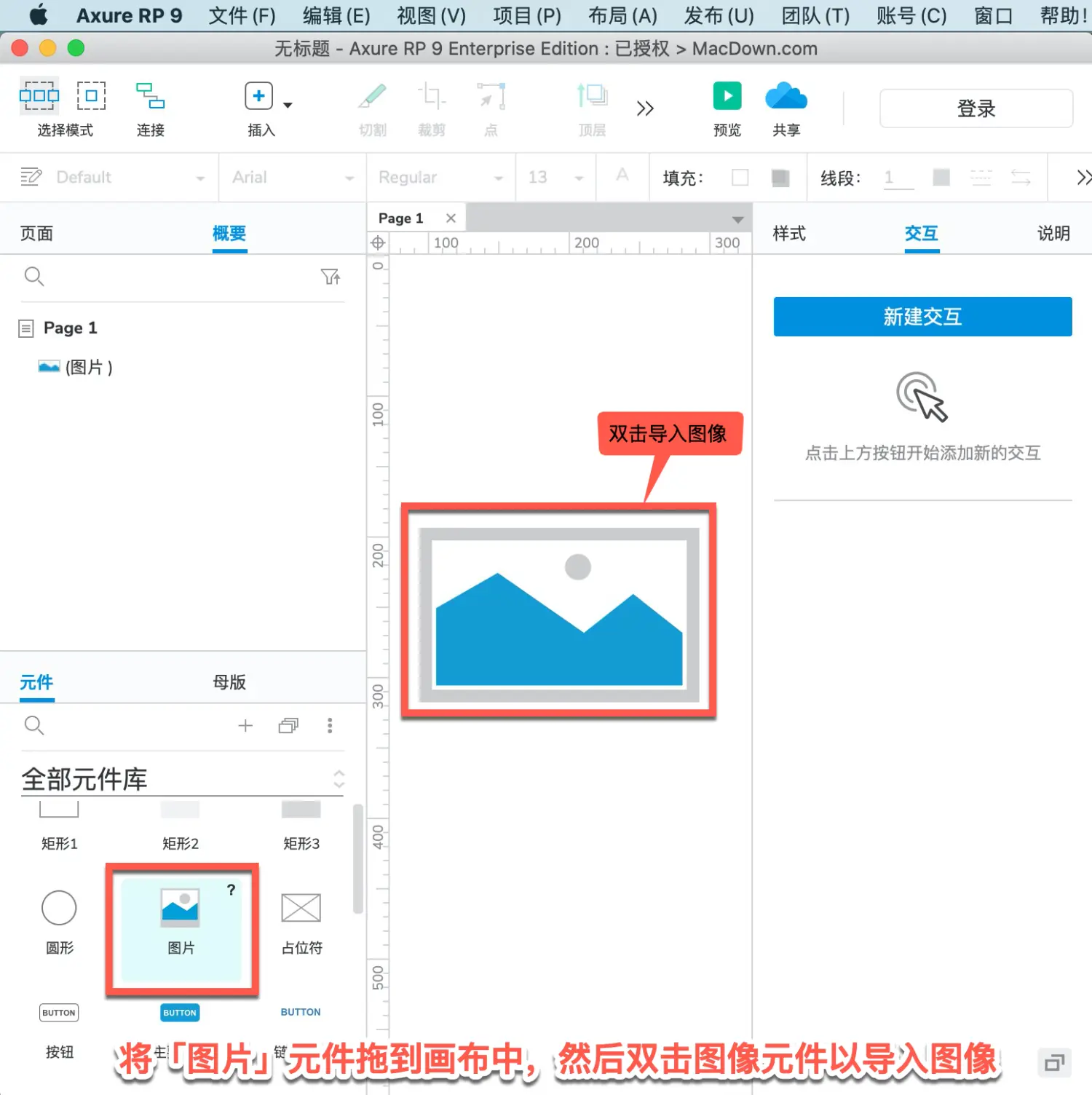
2、当导入的图片过大时,弹出“图像太大会导致程序运行缓慢,是否进行优化?”的优化提示,选择“是”。
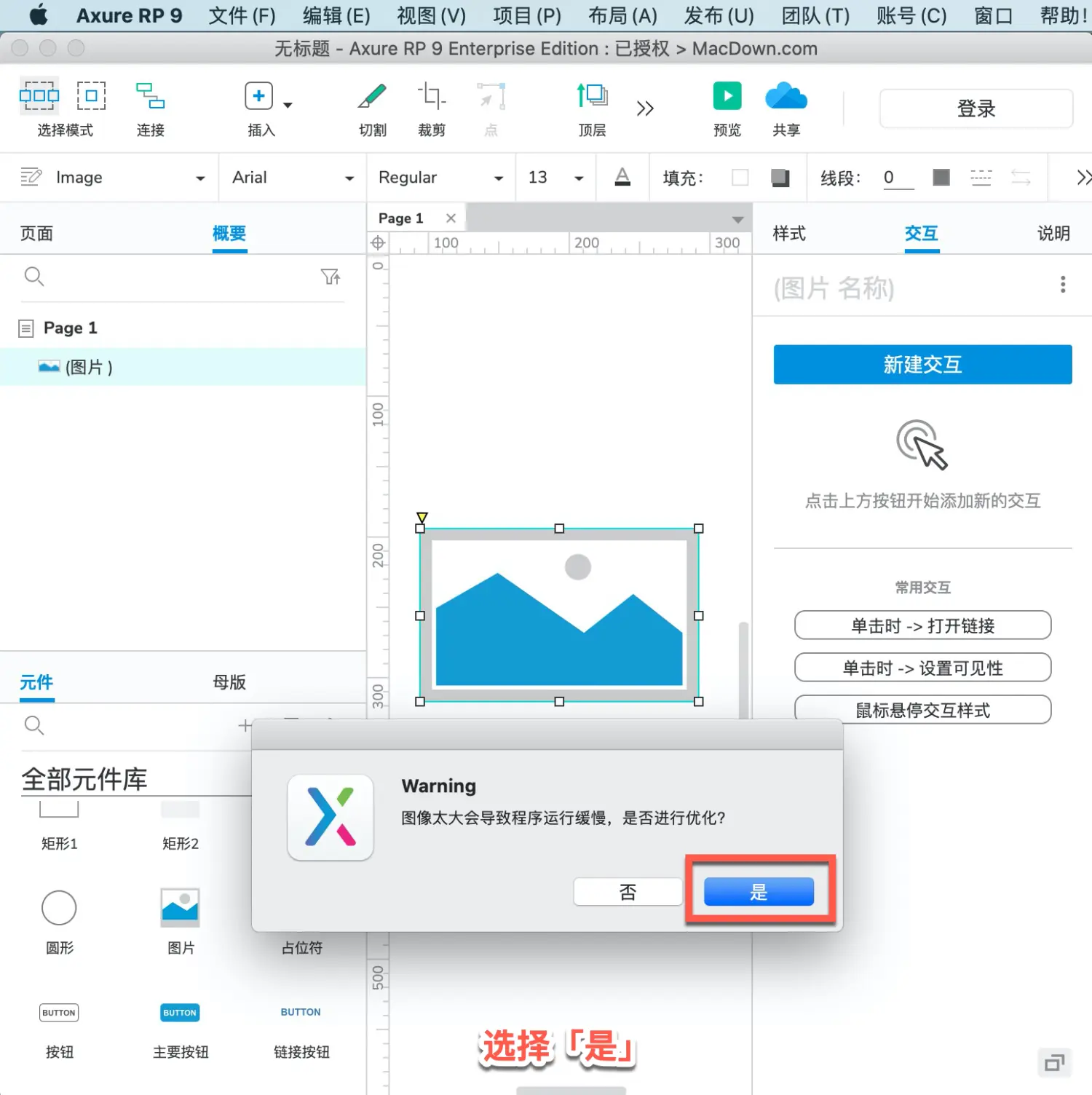
3、导入图片时,可以选择图片与元件等大或保持原始大小,在默认情况下,导入的图像与图像元件大小相同。如果要将图像大小更改为默认图像大小,单击右侧“位置和尺寸”窗口中的“恢复图像尺寸”可以将图片还原到原始大小。
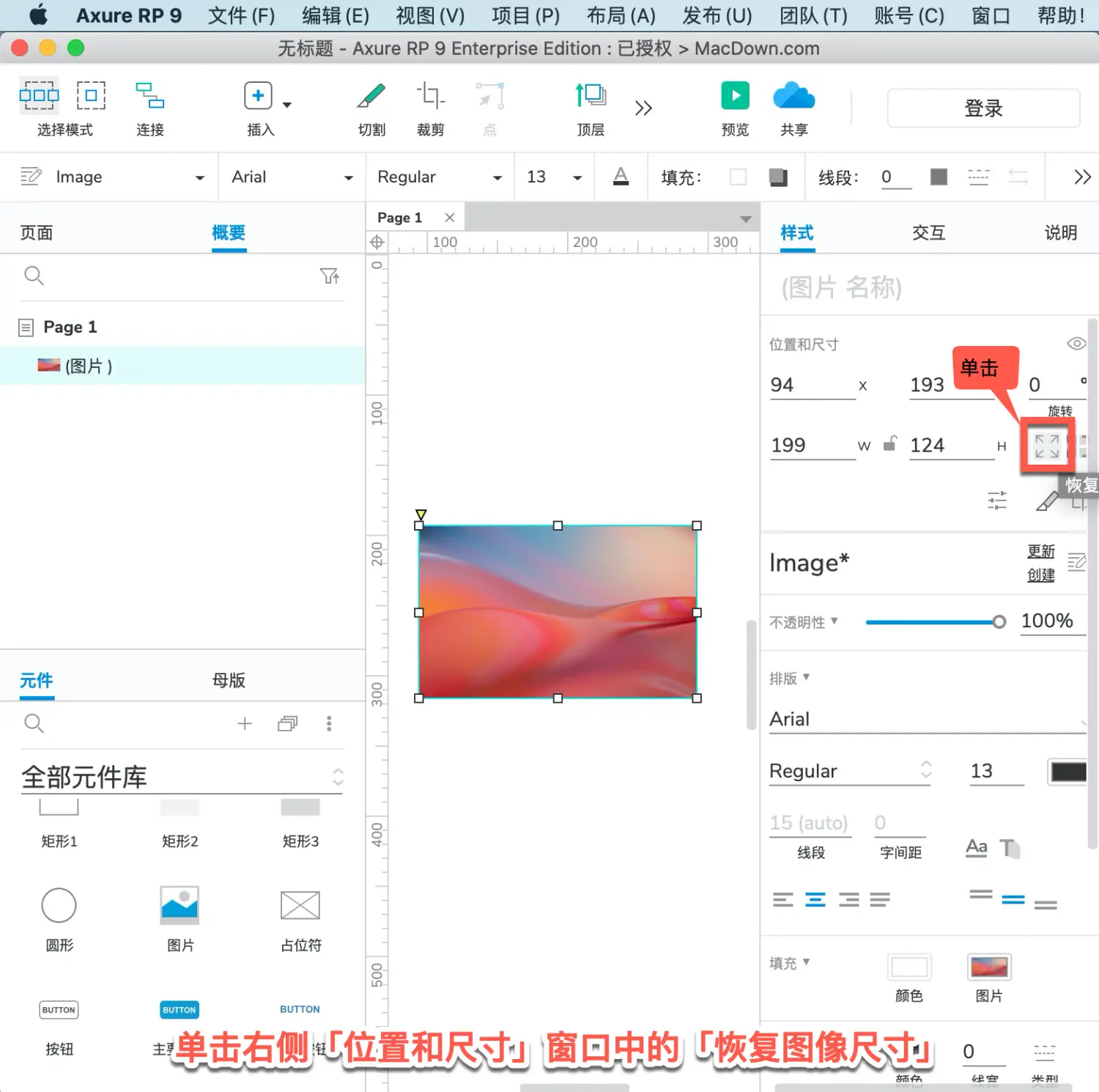
4、在软件中可以对图片的颜色进行,在“位置和尺寸”面板点击“调整颜色”。
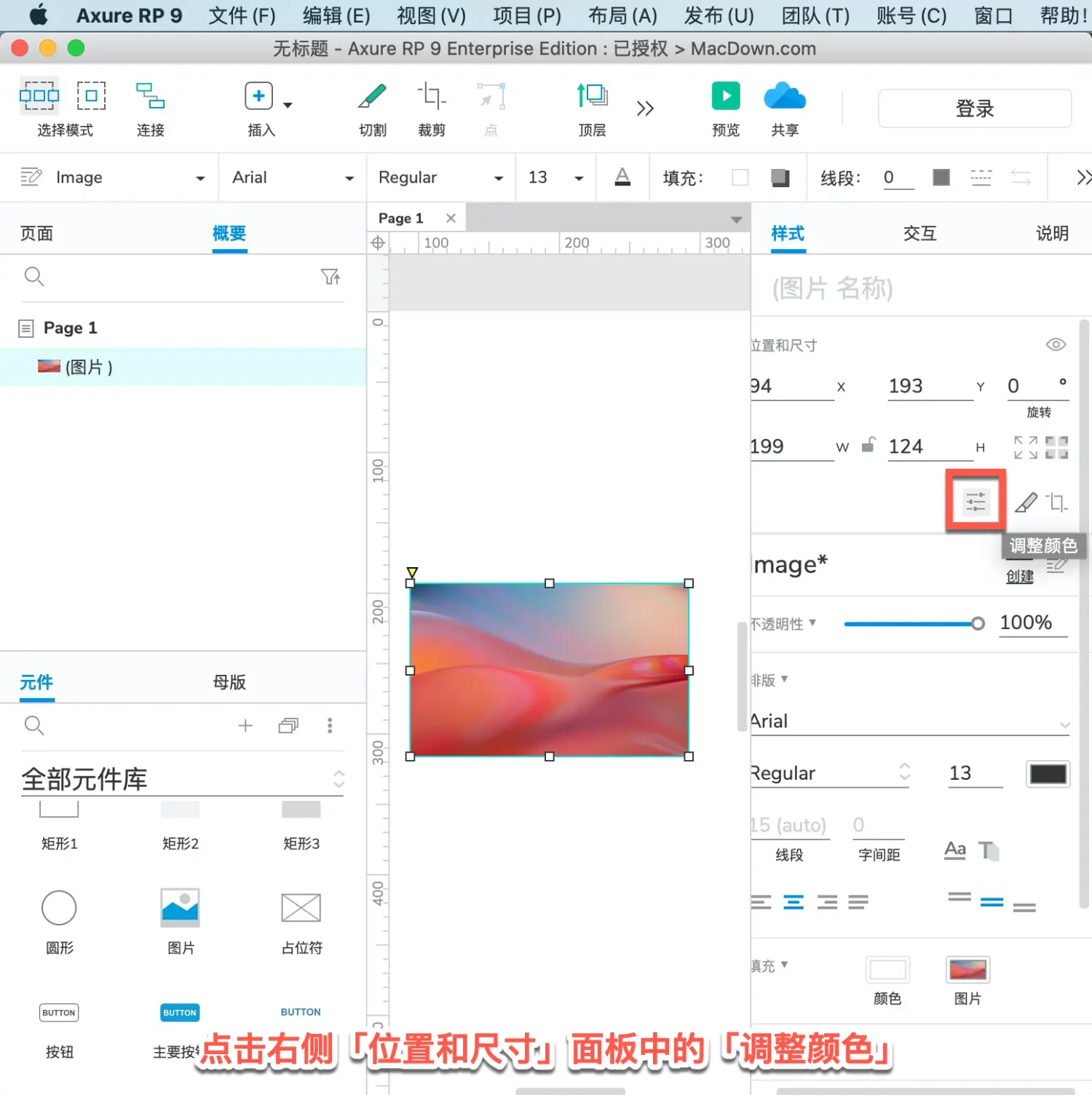
5、在弹出的面板中选择“调整颜色”,即可对图片颜色进行调整。